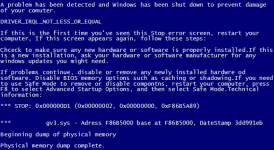
Modrá obrazovka smrti Windows 7, 8, 10, XP s nápismi a počítačom Reboots: Čo robiť, ako odstrániť? Modrá obrazovka smrti Windows 7, 8, 10, XP: Chybové kódy
Článok povie, že existuje "modrá obrazovka smrti" a ako sa s ním vysporiadať.
Mnohí používatelia sa sťažujú, že majú pri inštalácii " Windows 10/7 / XP / 8"Náhle sa nachádza modrá obrazovka s nekompripovateľnými nápismi na monitore, a počítač reštartuje súčasne.
V zásade je to známy problém, a to sa deje v rôznych situáciách. Táto modrá obrazovka medzi programátormi je známa ako "modrá obrazovka smrti" a vyskytuje sa nielen pri inštalácii operačného systému. Môžete len sedieť v počítači, sledovať video a objavíte túto modrú obrazovku smrti a počítač nemusí nutne reštartovať. V hotelových prípadoch visí vôbec, bez reakcie akýchkoľvek príkazov, kým ho nezmiznete stlačením fyzického tlačidla.
Čo robiť v takýchto situáciách, a prečo sa tento problém vyskytne? Zistíme, že v našom preskúmaní.
Čo robiť, ak sa nachádza modrá obrazovka smrti v "Windows 10/7 / XP / 8": Chybové kódy?
Modrá obrazovka smrti otravných používateľov. Mnohí ľudia si myslia, že počítač príde na nevhodným štátom. Ale nestojí za zhone s kritickými závermi. Po prvé, skúsme si zistiť podstatu problému.
Príčiny môžu byť odlišné, z ktorých jeden je prehriatie / preťaženie procesora. Aby sme však mohli uhádnuť dlhú dobu, naučíme sa identifikovať problémy s väčšou presnosťou a používame prostriedky " Okná».
Faktom je, že kód chyby sa zvyčajne zobrazuje ako raz na modrej obrazovke smrti a je reprezentovaný ako najviac bielymi nápismi. Na základe tohto kódu môžeme presnejšie určiť, ktorý konkrétny problém s nami sa stalo. Ale mnohí používatelia, ako sme poznamenali vyššie, keď sa objaví modrá obrazovka, počítač okamžite reštartuje, takže používatelia nemajú čas vidieť nič. Opravte tento problém.
- Vo vyhľadávacom poli (" Štart») Zadajte znaky" sysdm.cpl"A kliknite na" V poriadku»
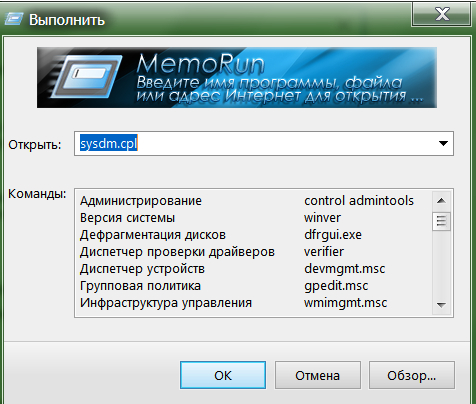
- V otvorenom okne prejdite na kartu " Dodatočne"A kliknite na spodné tlačidlo" Parametre", Ako je znázornené na screenshot.
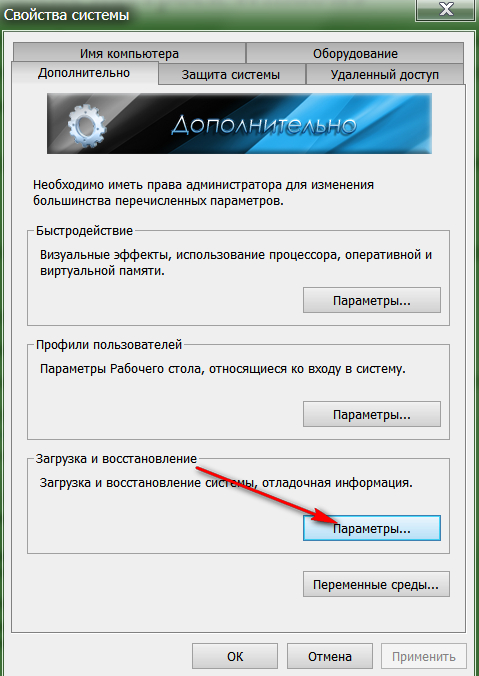
Kliknite na tlačidlo "Parametre"
- Ďalej v nasledujúcom okne, ktoré sa otvorí, vyberte políčko z možnosti " Vykonajte automatický reštart"A kliknite na" V poriadku».
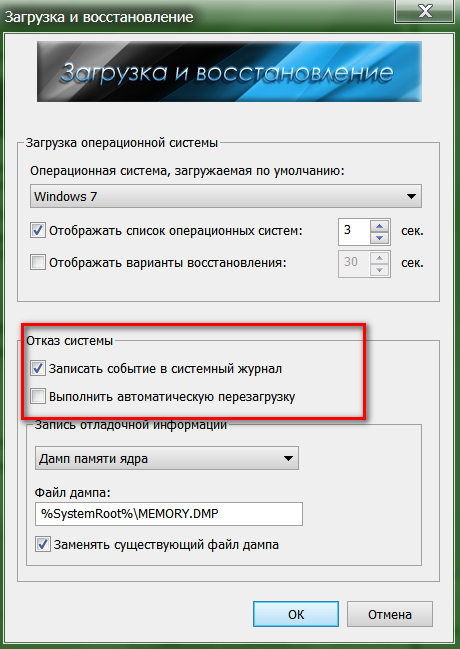
Odstráňte DAW s možnosťou "Spustiť Automatic Reload"
Tak sme dosiahli, že keď sa objaví modrá obrazovka, počítač nebude automaticky reštartovať a môžete bezpečne vidieť chybové kódy. Bez týchto kódov bude pre nás oveľa ťažšie diagnostikovať problémy s počítačom.
Teraz, ak náhle v procese vašej práce na počítači znova objaví modrá obrazovka smrti, venujte pozornosť bielym nápisom. Na obrázku nižšie sme pridelili znaky v červenom rámci, ktorý by ste museli písať na kus papiera, aké ťažké by bolo ťažké:
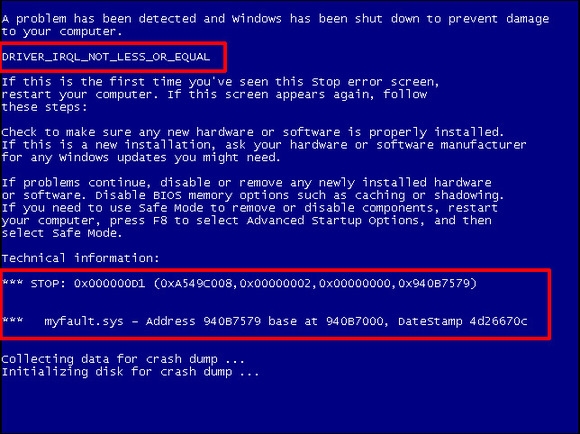
Zapamätajte si vyhradené chyby
Na screenshot sme pridelili v červenom ráme: text napísaný kapitálovými písmenami - v hornej časti (toto sú hlavné informácie, ktoré potrebujete písať); a text pod položkou " Technická informácia"- Nižšie (tiež venujte pozornosť).
V " Windows 10.»Tento obrázok bude vyzerať takto:
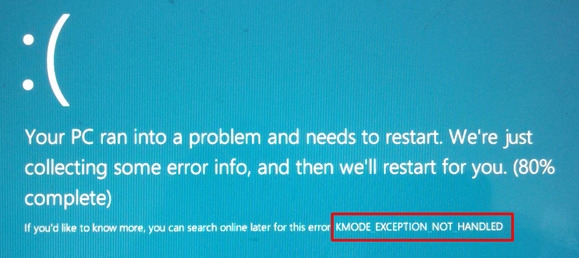
Zapamätajte si vyhradené chyby
Ako vidíme, text, ktorý potrebujeme, bude na konci - toto je kód chyby.
Urobte si aj obrázok obrazovky z gadget, ale zároveň musíte zohľadniť dva dôležité okolnosti: \\ t
- Symboly na fotografii musia byť jasné a jasne viditeľné.
- Potom vytočíte tieto symboly na klávesnici (takže sme navrhli, napíšte ich na papier pre pohodlie).
Teraz prejdite na vyhľadávač, napríklad " Riedka"Zadajte text, ktorý bol napísaný vo veľkých písmenách a vyhľadávanie. Na základe výsledkov vyhľadávania môžete približne hodnotiť, čo sa stalo s počítačom. Spravidla sa chyba spočíva v poruchách s ovládačmi. Budú musieť preinštalovať. Okrem toho prevziať ovládače k \u200b\u200bpočítaču len z oficiálnych stránok.
Tiež môžu byť prehriatené problémy. Otvorte bočný kryt systémovej jednotky a veľmi opatrne vyčistite obsah z prachu. Veľa prachu sa deje v chladičoch, z ktorých bude napríklad procesor slabo chladný.
Ak sa zobrazí modrá obrazovka smrti pri inštalácii " Okná"Nie je vylúčené, že potrebné súbory sú poškodené na inštalačnom disku. V tomto prípade budete musieť nájsť iný inštalačný disk. Ale tento problém sa deje veľmi zriedkavé. Pokúste sa získať iba licencované disky.
